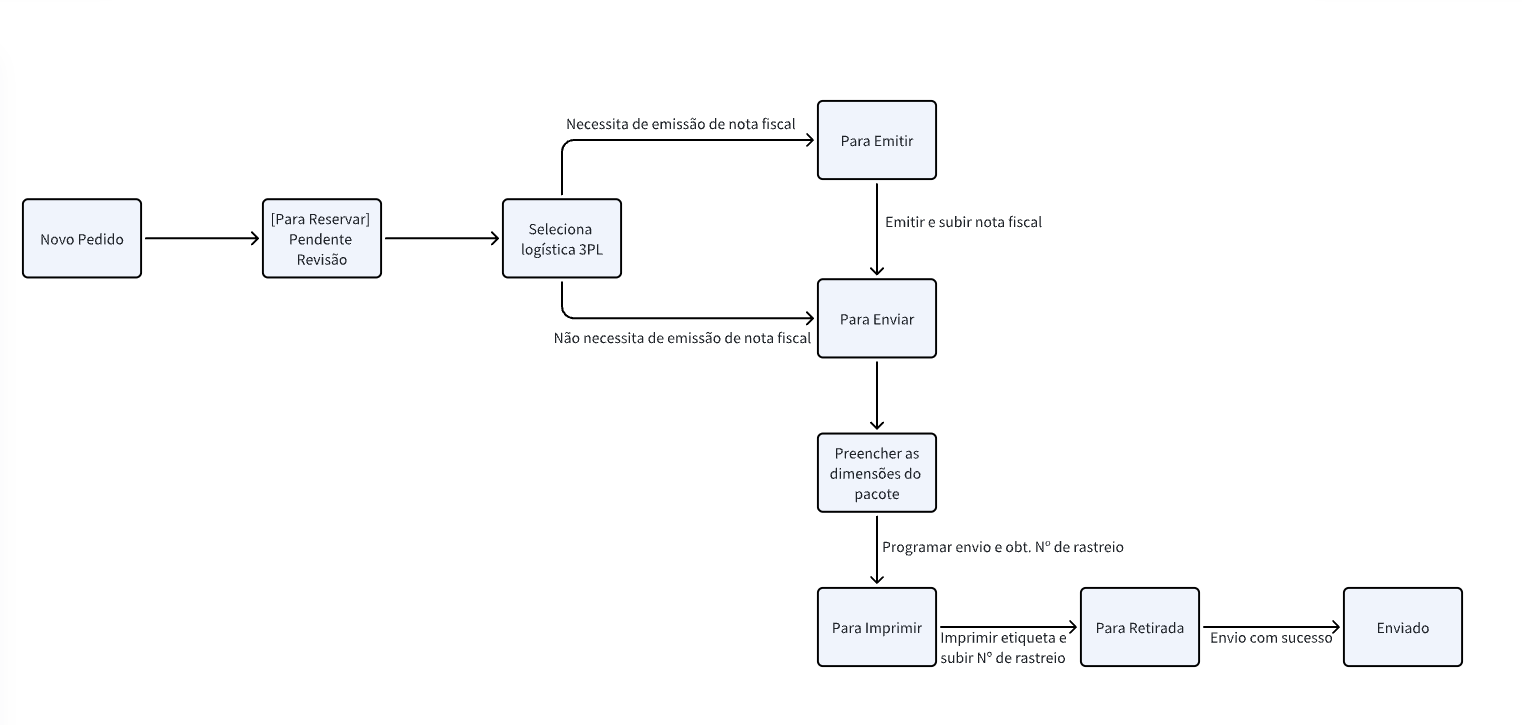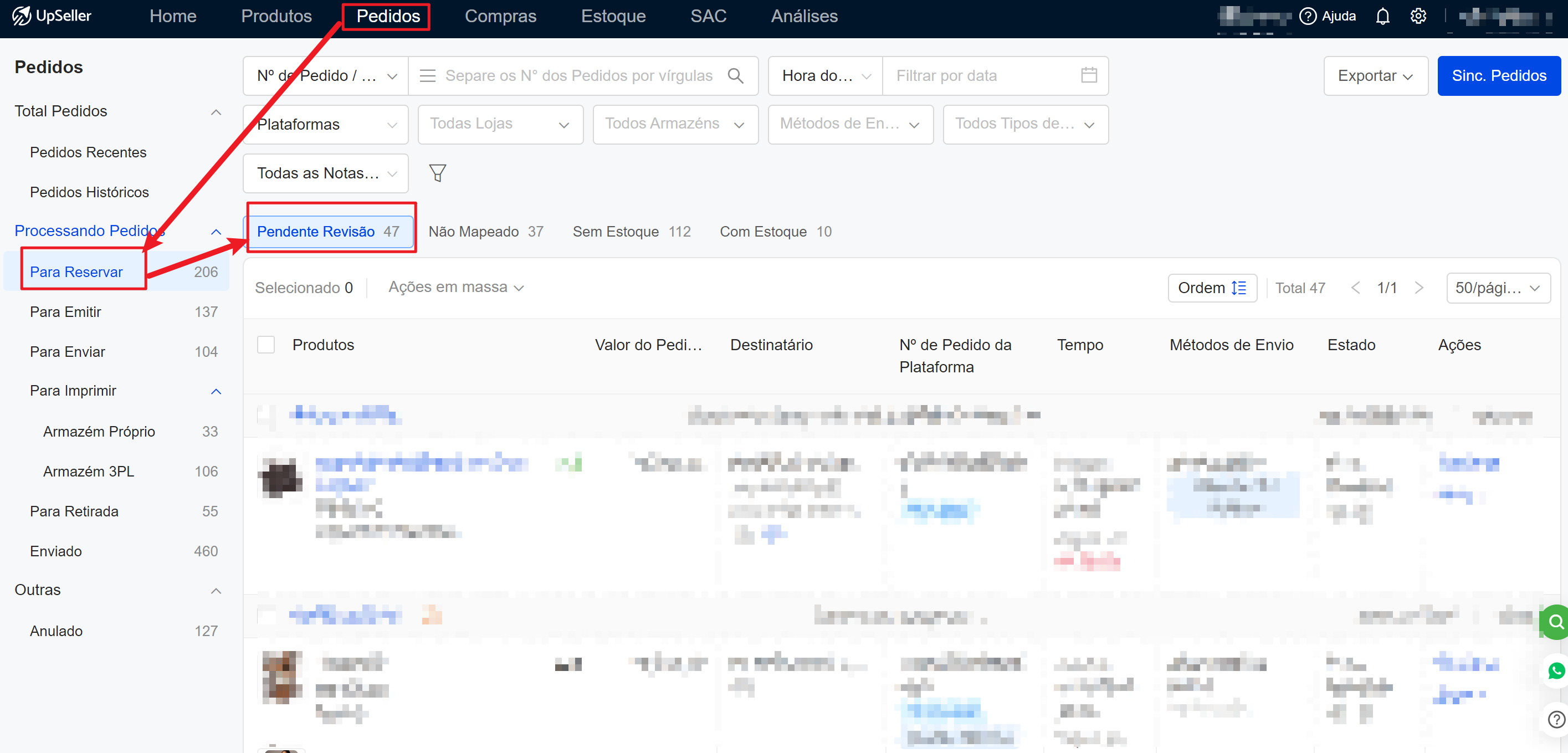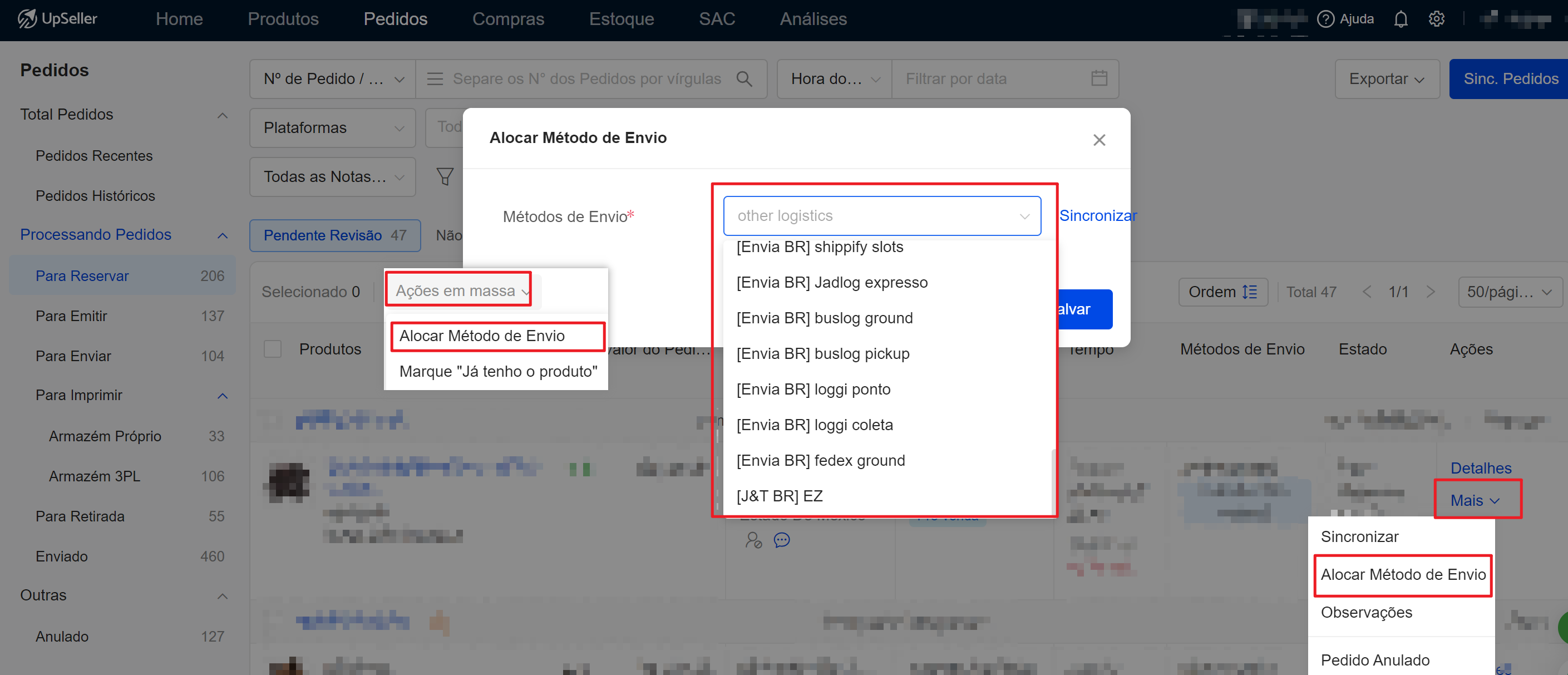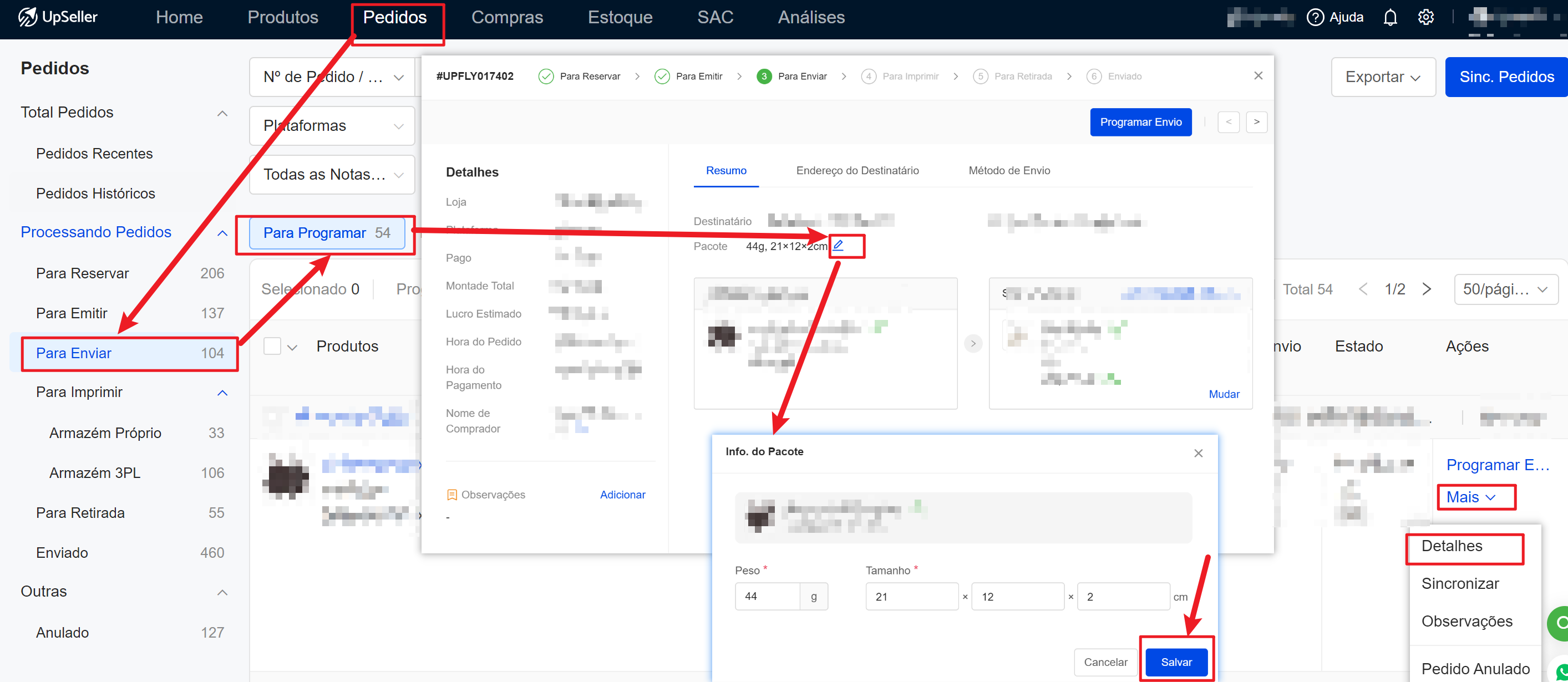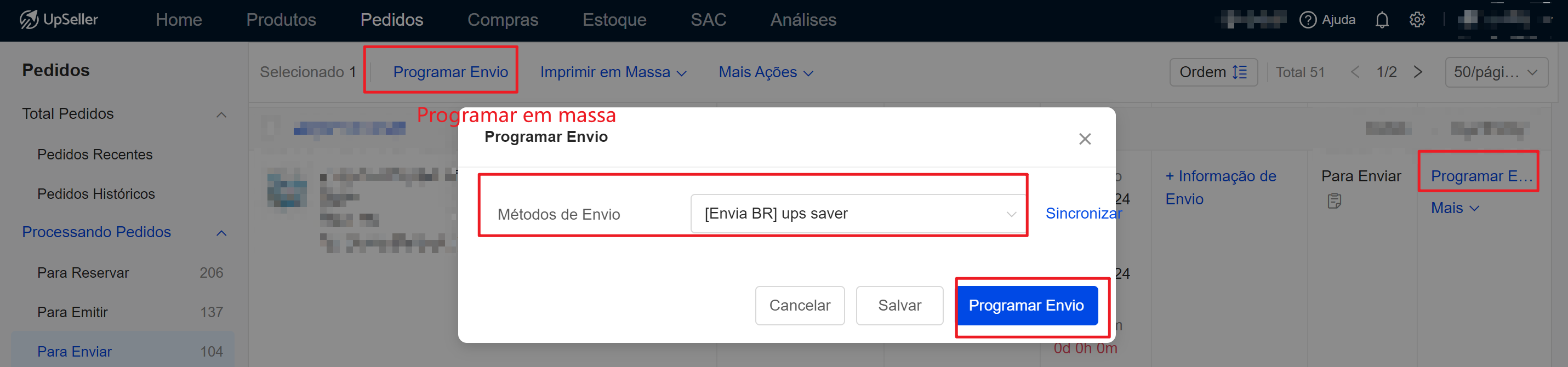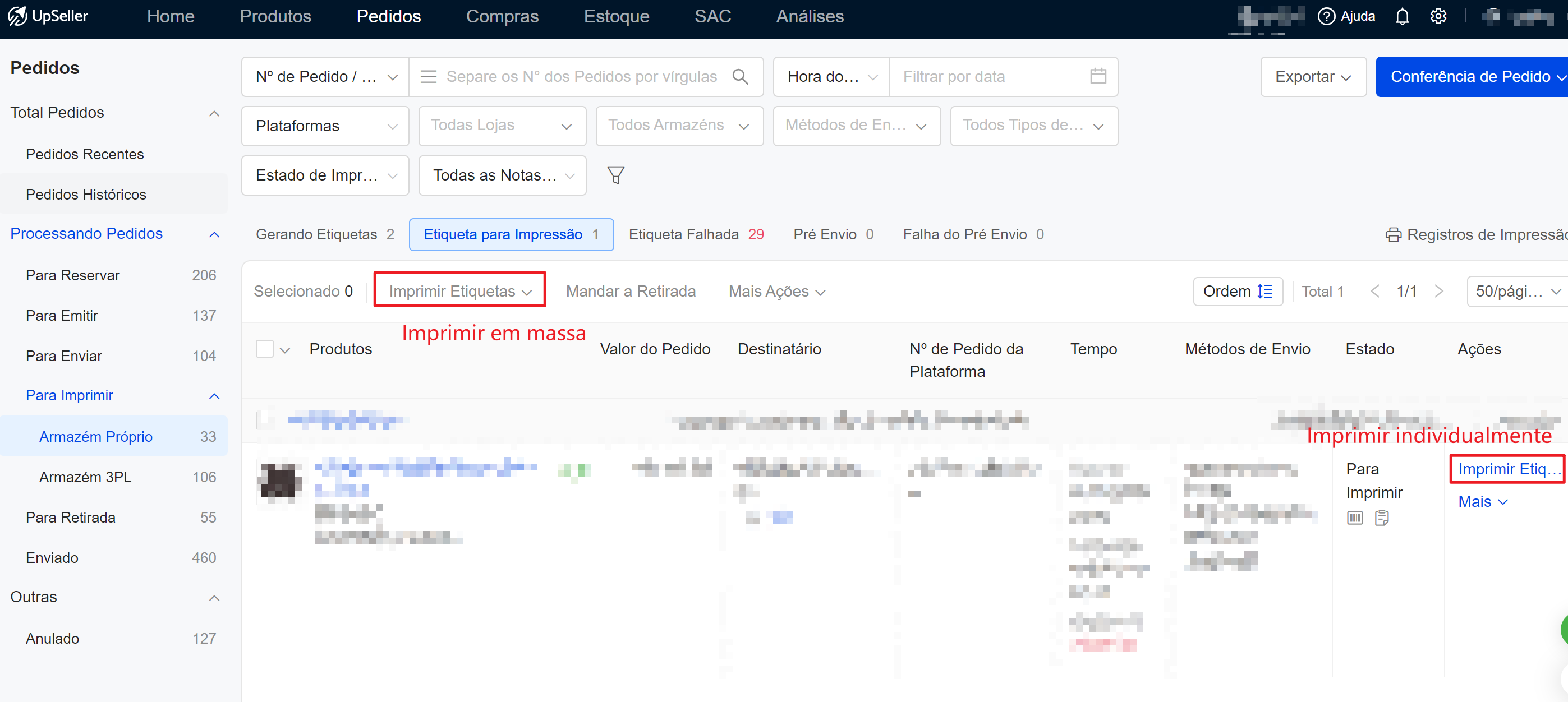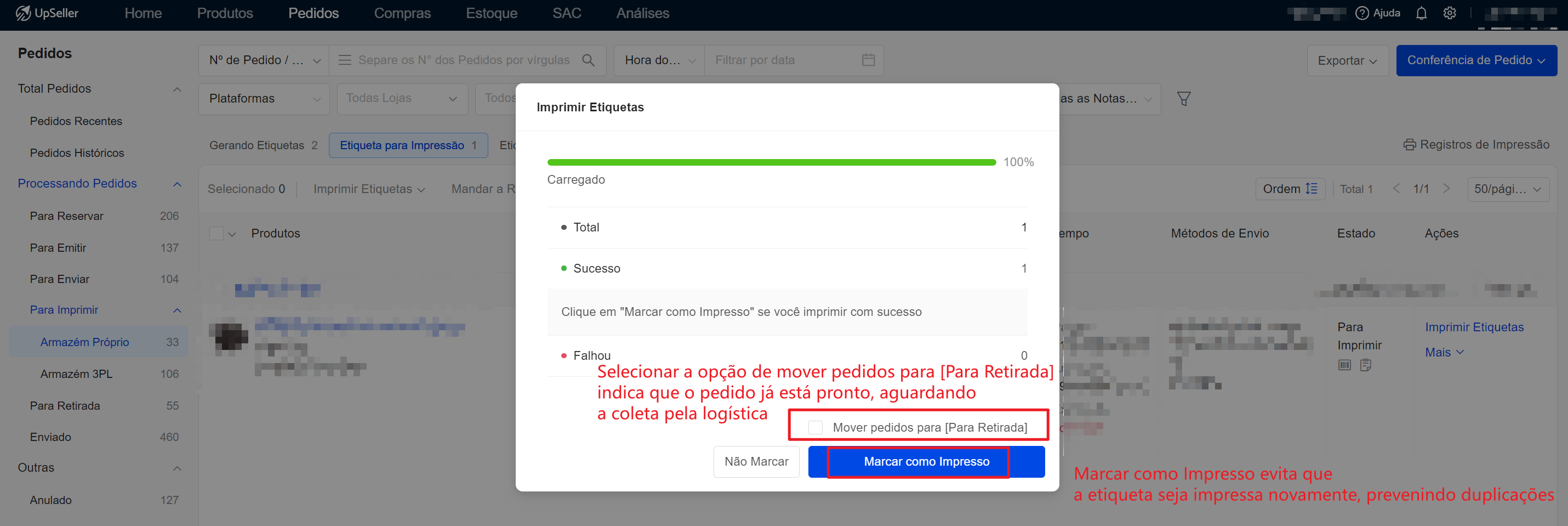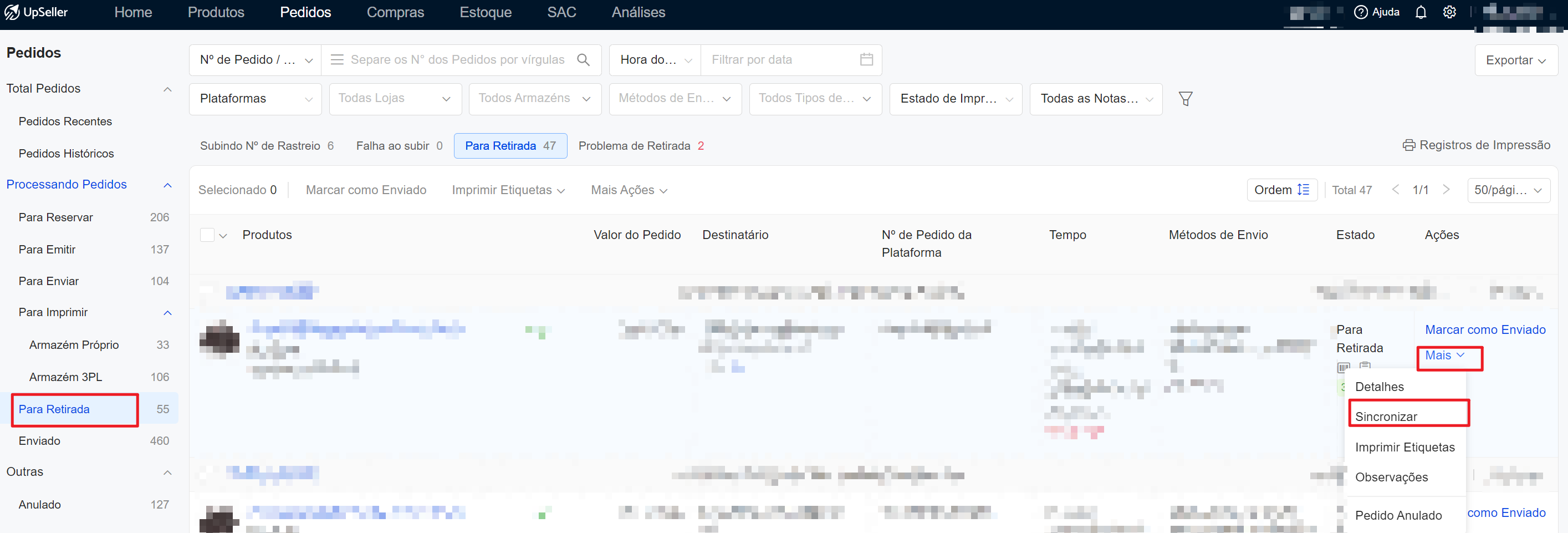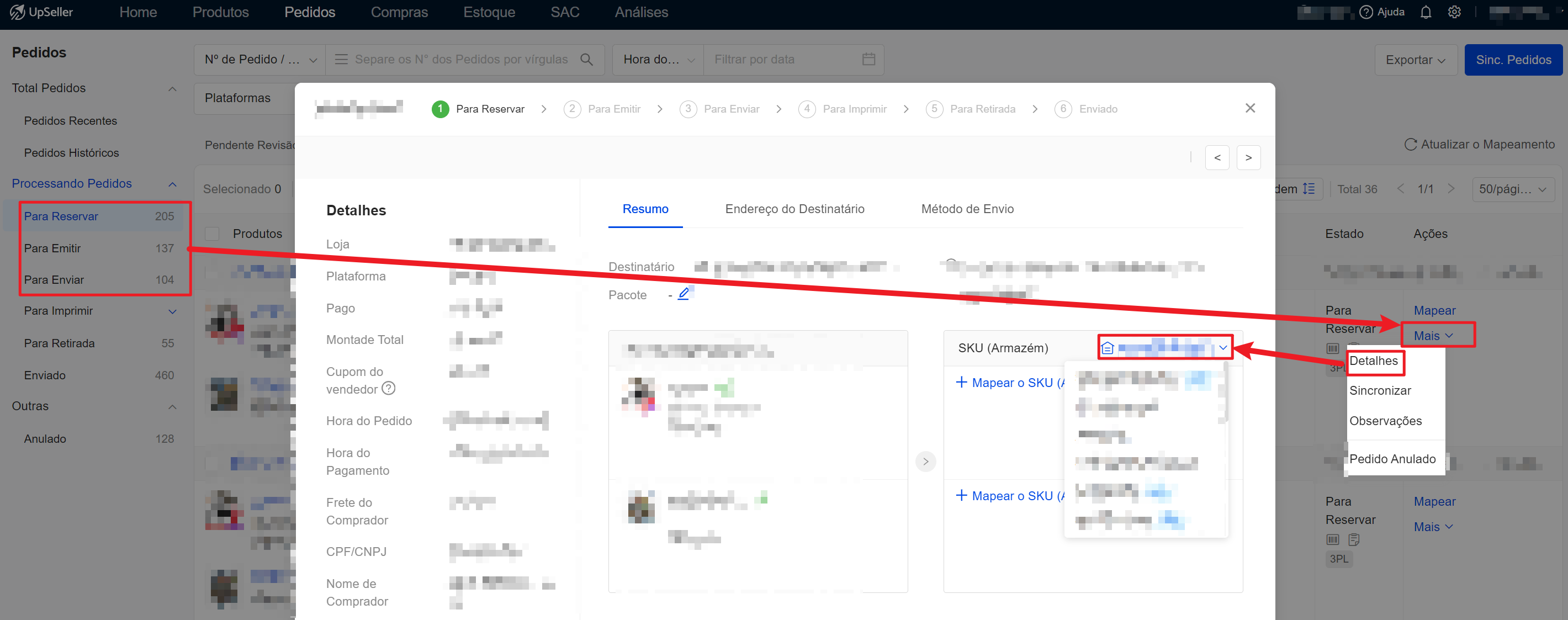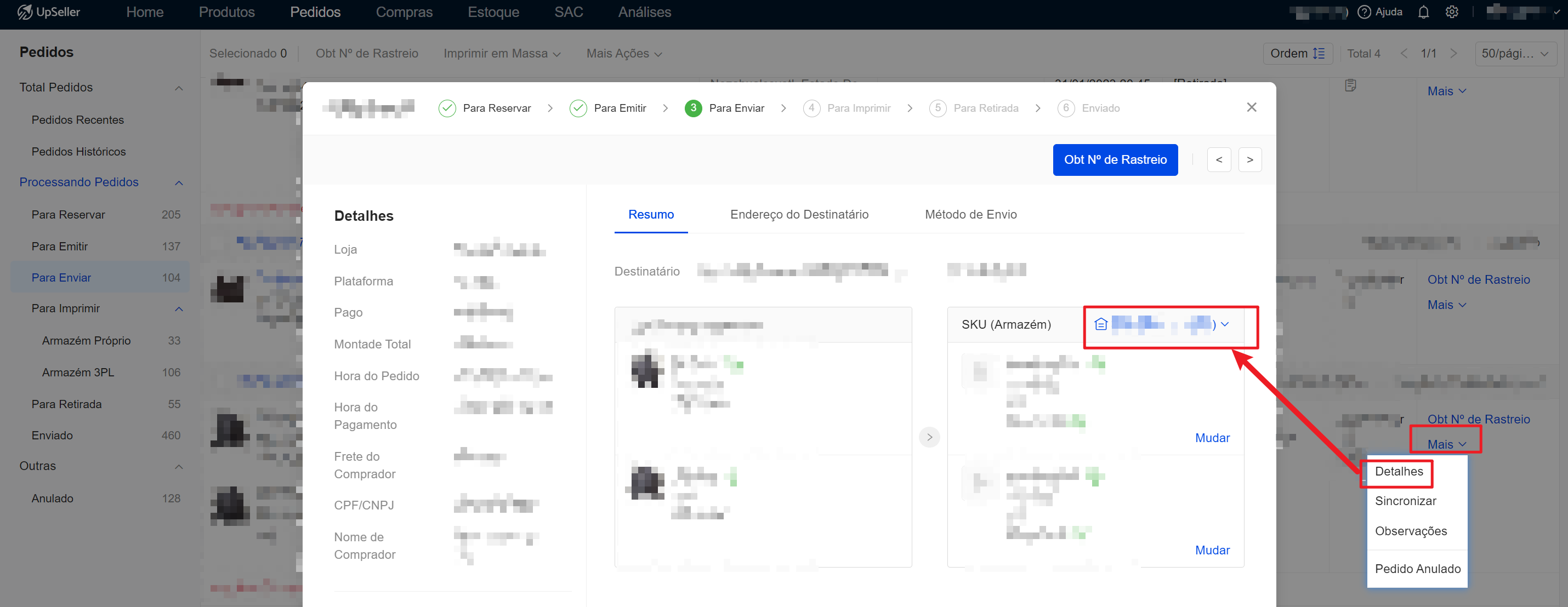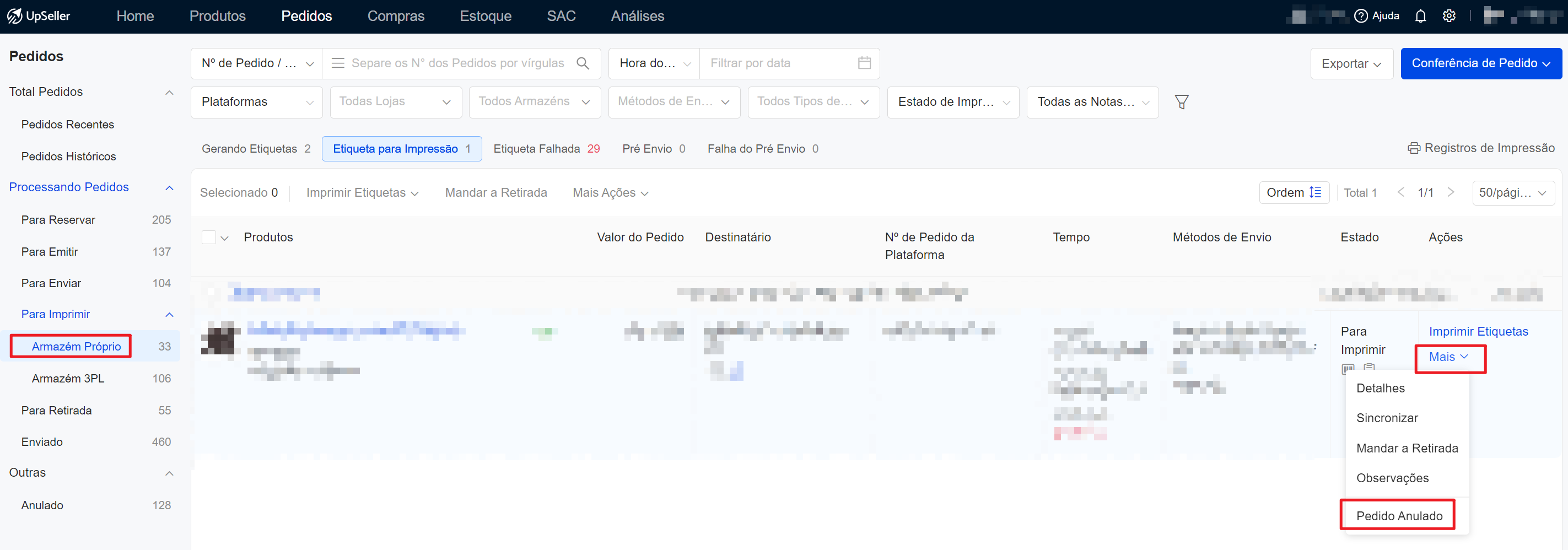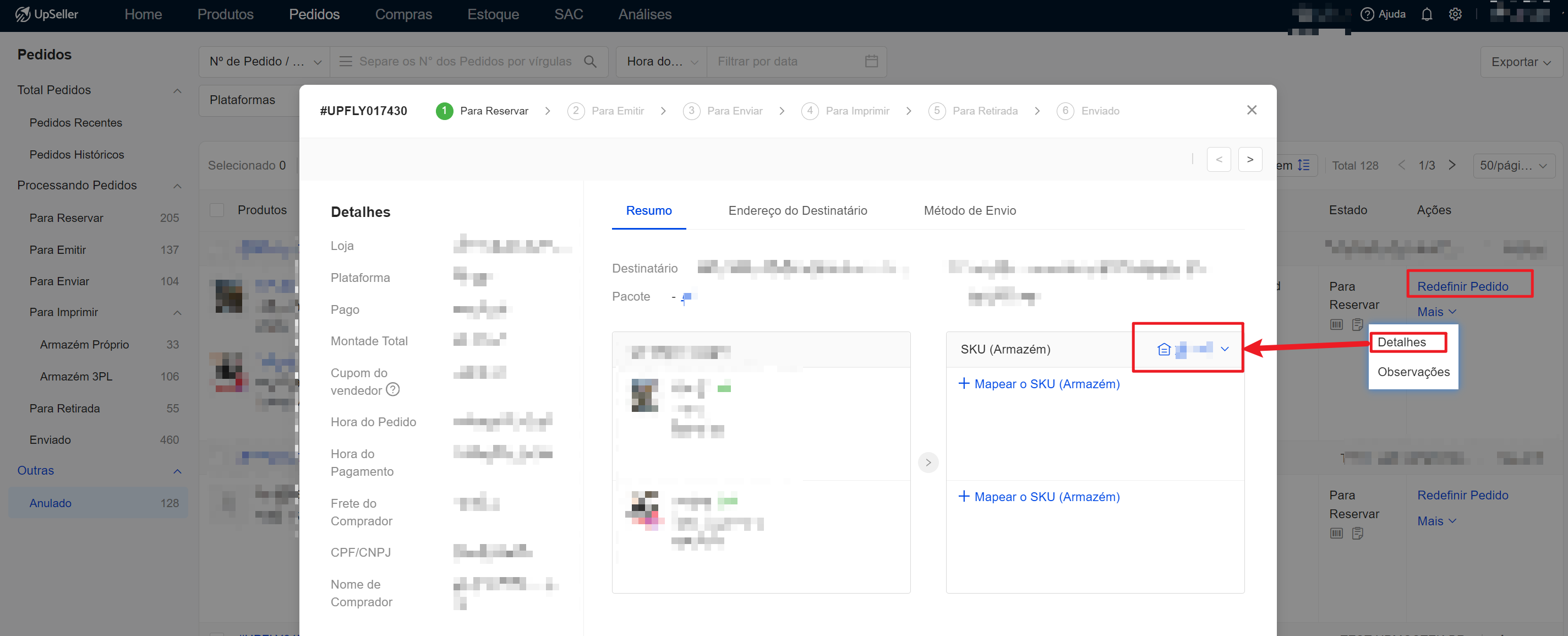Guia de Processamento de Pedidos com Logística 3PL
Atualize no 14 Oct,2024Copiar Link
1. Finalidade
Após autorizar os serviços de logística 3PL, ao processar pedidos de logística offline ou pedidos de vendas no UpSeller, você pode optar por enviar usando logística 3PL. Durante o processo, o UpSeller obterá automaticamente o número de rastreamento e a etiqueta de envio do provedor de serviço logístico, sem necessidade de inserir manualmente o número, economizando assim bastante tempo no processamento dos pedidos
2. Observações
2.1 Para o site do Brasil, exceto para as transportadoras J&T, Loggi Ponto e Loggi Coleta, outras logísticas 3PL não exigem a emissão de nota fiscal, e o sistema pulará automaticamente essa etapa. Caso queira emitir nota fiscal para todos os pedidos, será necessário configurar o escopo de emissão de notas. Instrução detalhada >> Como Emitir NF-e para Pedidos do Correios, Flex e da Coleta no UpSeller?
2.2 Após selecionar a logística 3PL para um pedido, o sistema atribuirá automaticamente um armazém padrão. Se for necessário alterar o armazém, você deverá fazer a mudança manualmente. Também é possível usar regras de alocação para especificar quais lojas ou SKUs devem usar outros armazéns para o envio
2.3 O UpSeller suporta a atribuição automática de logística 3PL, sem a necessidade de seleção manual. Instrução detalhada >> Configurações de Pedidos: Guia de Regras de Alocação de Armazém
3. Processo de Tratamento de Pedidos com Logística 3PL
4. Passos para o Processamento de Pedidos com Logística 3PL
Passo 1: Selecionar logística 3PL para pedidos offline
1. Após a sincronização de novos pedidos offline no sistema, eles serão exibidos em Para Reservar >> Pendente Revisão
2. Selecione individualmente ou em massa o método de envio para os pedidos
Passo 2: Editar as dimensões do pacote e programar envio
1. Acesse Para Enviar >> Para Programar >> Clique em Mais >> Detalhes, preencha e edite as dimensões do pacote
Observação: Se o anúncio já estiver associado a um produto, o sistema irá automaticamente preencher o peso e as dimensões do produto
2. Clique em Programar Envio >> Confirme o método de envio >> Clique novamente em Programar Envio. Após a programação bem-sucedido, o sistema obterá automaticamente o número de rastreio. Quando o número for obtido, o pedido será movido para Para Imprimir
Passo 3: Imprimir a etiqueta e subir automaticamente o número de rastreio
Na lista de Para Imprimir, selecione o pedido >> Clique em Imprimir Etiquetas >> Marque a opção de mover o pedido para a lista de Para Retirada. Após mover o pedido para o status Para Retirada, o sistema irá automaticamente subir o número de rastreio
Observação: Para pedidos de armazéns 3PL, após programe envio, o sistema irá enviar automaticamente para o armazém 3PL processar, não sendo necessário realizar a impressão da etiqueta
Passo 4: Envio bem-sucedido
Após o número de rastreio ser enviado com sucesso, o pedido será automaticamente movido para o status Enviado. Se o pedido ainda estiver no status Para Retirada, você pode clicar manualmente em Sincronizar para atualizar o status do pedido
5. Perguntas Frequentes e Respostas
Q1: Como alterar o armazém de um pedido?
A1:
Situação 1: Quando o pedido estiver nos status Para Reservar / Para Emitir / Para Enviar, clique em Mais >> Detalhes para alterar o armazém
Situação 2: Quando o pedido estiver nos status Falha na Programação ou Erro ao Obter Nº de Rastreio, clique em Mais >> Detalhes para alterar o armazém
Atenção: Nesses status, não é possível alterar o armazém para um armazém 3PL
Situação 3: Quando o pedido estiver no status Para Imprimir, clique em Mais >> Pedido Anulado. Após o pedido entrar no status Anulado, será possível alterar o armazém. Após a alteração bem-sucedida, clique em Redefinir Pedido para retornar o pedido ao status anterior
Atenção: Pedidos já enviados para o armazém 3PL não podem ser anulados. É necessário retirar (o pedido) antes de colocá-lo em anulado
Voltar ao topo